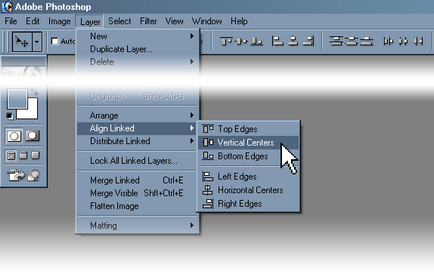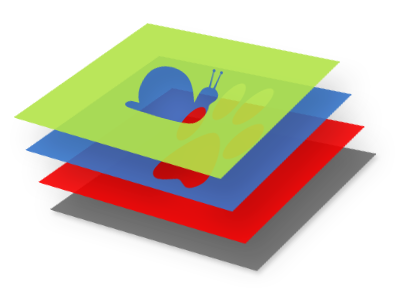
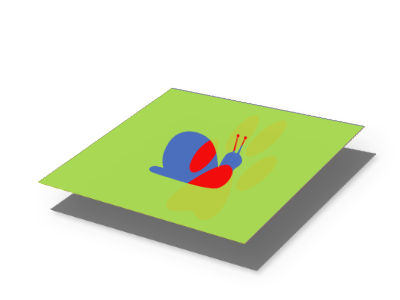
Pentru a îmbina straturile, după cum se arată în figură, selectați Layer> Merge Down din meniul principal. sau apăsați Ctrl + E. Această comandă combină straturile situate unul sub altul.
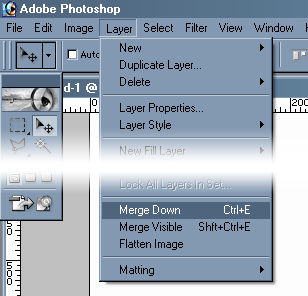
Pentru a îmbina toate straturile vizibile, trebuie să selectați Layer> Merge Visible din meniul principal. sau apăsați Shft + Ctrl + E.
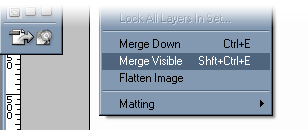
Pentru a îmbina toate straturile într-una, alegeți Layers> Flatten Image din meniul principal
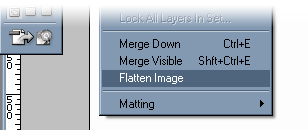
Pentru a lucra cu mai multe straturi simultan, trebuie să le legați, aceasta este diferită de combinarea straturilor cu faptul că atunci când fuzionăm obținem un singur strat și când legăm toate straturile rămân ele însele. Figura arată că atunci când conectați două straturi, puteți să vă mișcați.
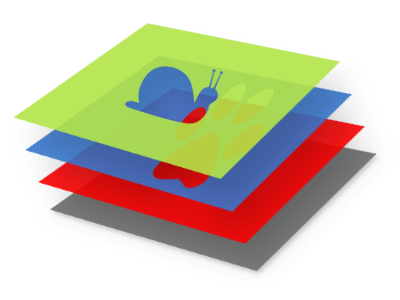
Pentru a conecta două straturi, trebuie să selectați un strat, apoi să faceți clic pe pătratul gol care este în partea stângă, după cum se arată în figură, atunci această pictogramă va apărea în ea. Totul, acum straturile tale sunt conectate. Puteți asocia orice număr de straturi.
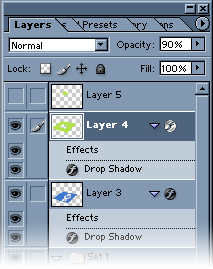
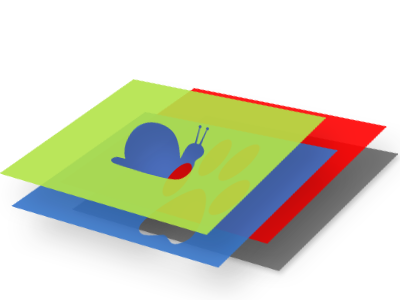
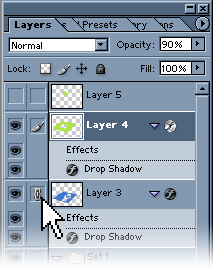
Acum, dacă ne mișcăm unul dintre straturi, al doilea va muta automat la prima.
Pentru a anula legarea, faceți clic pe pictograma link-ului din stratul dorit, va dispărea și stratul este acum într-o stare neconectată.
Acum puteți alinia și distribui straturile asociate cu clicul unui buton.
Selectați stratul care va fi utilizat ca bază, adică Acest strat va rămâne fix, în celălalt va fi aliniat în raport cu acesta.
Acum, pentru aliniere, în meniul principal, selectați Layers> Align Linked:
- se aliniază în partea de sus
- aliniază la centrul vertical
- aliniază la partea de jos
- aliniază la stânga
- se aliniază în centrul orizontal
- drept justificat
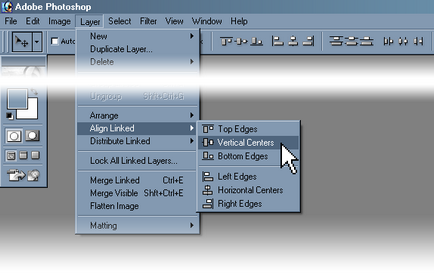
Distribuția plasează straturile legate la intervale regulate. Prin urmare, nu contează care dintre lacunele asociate este selectată; - echipa repartizează uniform straturile asociate cu privire la doi limitatori verticali sau orizontali. Firește, nu are sens să vorbim despre plasarea unuia sau a două straturi, deci această comandă necesită prezența a trei sau mai multe straturi conectate. Pentru a realiza distribuția, selectați Layers> Align Linked from the meniu principal:
- se aliniază în partea de sus
- aliniază la centrul vertical
- aliniază la partea de jos
- aliniază la stânga
- se aliniază în centrul orizontal
- drept justificat